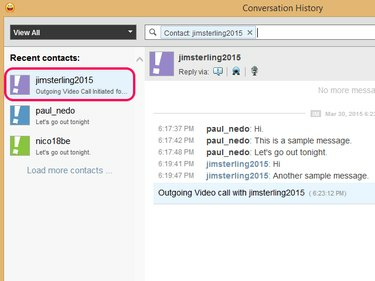
Yahoo przechowuje twoje dzienniki Messengera na swoich serwerach, a nie na twoim twardym dysku.
Źródło obrazu: Zdjęcie dzięki uprzejmości Yahoo
Możesz wyświetlić wszystkie wcześniejsze interakcje i rozmowy ze znajomymi z Messengera, otwierając Łączność menu i wybór Historia konwersacji w Yahoo Messenger 11.5 pod Windows 7 lub 8.1. Aby ułatwić poruszanie się po dziennikach czatu, Messenger udostępnia narzędzia wyszukiwania, takie jak wyszukiwarka i filtr.
Krok 1
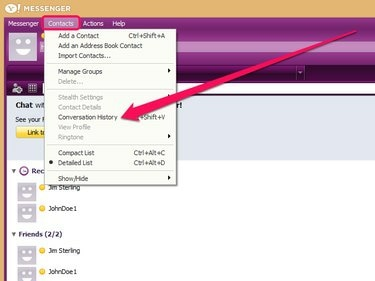
Alternatywnie możesz nacisnąć "Alt-Shift-V", aby otworzyć okno Historia konwersacji.
Źródło obrazu: Zdjęcie dzięki uprzejmości Yahoo
Zaloguj się do Yahoo Messenger, otwórz Łączność menu i wybierz Historia konwersacji aby otworzyć wyskakujące okienko zawierające zarchiwizowane rozmowy.
Wideo dnia
Krok 2

Yahoo Messenger wyświetla ostatnią wiadomość wymienioną z kontaktem.
Źródło obrazu: Zdjęcie dzięki uprzejmości Yahoo
Wybierz nazwę kontaktu z paska bocznego, aby wyświetlić swoje wcześniejsze rozmowy i inne interakcje — na przykład połączenia wideo lub głosowe — z tą osobą.
Krok 3

Kliknięcie jednej z tych ikon automatycznie otwiera nowe okno konwersacji.
Źródło obrazu: Zdjęcie dzięki uprzejmości Yahoo
Wyślij wiadomość lub zainicjuj połączenie wideo lub telefoniczne z okna Historia konwersacji, klikając przycisk Natychmiastowa wiadomość, Wideo rozmowa lub Rozmowa głosowa ikony.
Krok 4

Ikona „Zapisz” zapisuje historię rozmów na dysku twardym jako plik TXT.
Źródło obrazu: Zdjęcie dzięki uprzejmości Yahoo
Zapisz wersję papierową lub wydrukuj historię rozmów z wybranym kontaktem, klikając przycisk Wydrukować lub Zapisać Ikona. Możesz też usunąć całą historię konwersacji z tym kontaktem z serwerów Yahoo, klikając Usuń całą historię Ikona.
Krok 5

Yahoo Messenger wyróżnia Twoje słowa kluczowe na żółto w wynikach wyszukiwania.
Źródło obrazu: Zdjęcie dzięki uprzejmości Yahoo
Wpisz słowo kluczowe lub frazę w pasku wyszukiwania i naciśnij Wchodzić aby przeszukać historię konwersacji. Yahoo Messenger wyświetla następnie listę rozmów zawierających określone słowo kluczowe lub frazę.
Krok 6
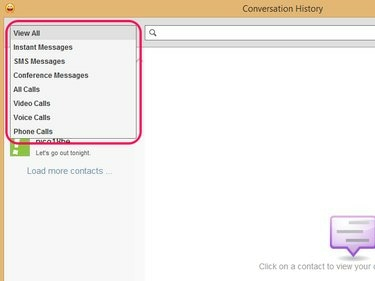
Wybierz „Wszystkie połączenia”, aby wyświetlić rejestr połączeń głosowych, wideo i telefonicznych w tym samym czasie.
Źródło obrazu: Zdjęcie dzięki uprzejmości Yahoo
Przefiltruj historię konwersacji, aby wyświetlić tylko istotne interakcje, otwierając menu rozwijane i wybierając typ interakcji. Na przykład wybierz Połączenia głosowe aby wyświetlić tylko rejestr połączeń głosowych.
Wskazówka
Aby zapobiec zapisywaniu historii rozmów przez Yahoo Messenger, otwórz menu „Messenger” i wybierz "Preferencje." Otwórz okno Preferencje historii konwersacji, wybierając „Historia konwersacji” z Pasek boczny. Kliknij „Nie przechowuj historii moich rozmów” i wybierz „Zastosuj”, aby zapisać ustawienia.
Możesz również wyświetlić historię konwersacji Messenger w Yahoo Mail, klikając ikonę „Messenger”, aby otworzyć wyskakujące okienko. Z menu „Stan” wybierz „Historia rozmów”, aby uzyskać dostęp do dzienników czatu.
Jeśli w historii konwersacji Messengera brakuje wiadomości z powodu usterki technicznej, Yahoo może być w stanie je odzyskać, pod warunkiem, że wiadomości są starsze niż tydzień. Poproś Yahoo o odzyskanie utraconych wiadomości, korzystając z formularza kontaktowego na jego stronie internetowej.




